Cómo gestionar las fotos desde el Apple Watch
Gestionar, visualizar y sincronizar tus fotos a través del reloj inteligente de Cupertino, el Apple Watch, es solo cuestión de un momento. En TodoiPhone.net elaboramos una guía paso a paso para que puedas ver, gestionar, sincronizar y almacenar tus fotografías favoritas desde el reloj de Apple y sin perder tiempo.

Espacio disponible en el Apple Watch para fotos
Primero que nada hay que tener en cuenta que el Apple Watch tiene un espacio limitado y hay que gestionar adecuadamente los recursos para sacarle el máximo provecho. Puedes seleccionar 5, 15, 40 o 75 MB para fotografías, logrando almacenar 25, 100, 250 o 500 fotos respectivamente.
Para configurar este espacio tienes que abrir la aplicación Apple Watch desde tu iPhone y acceder al menú de Fotos donde se establecen los límites de espacio. Este es quizás uno de los puntos críticos del reloj inteligente de Apple porque realmente parece un espacio muy limitado teniendo en cuenta que las fotografías son uno de los archivos más comunes de compartir y llevar dentro de los dispositivos inteligentes de hoy en día, junto con los videos y las canciones.
[info href=»https://www.todoiphone.net/usa-corona-digital-apple-watch-sacar-fotos-iphone/»]Te contamos cómo usar el Apple Watch como mando para hacer fotos con el iPhone, Aquí.[/info]
Crea un álbum de fotos en el Apple Watch
Los álbumes de fotos en Apple Watch son especialmente útiles para visualizar todas tus imágenes directamente en el reloj. Para crearlos tienes que hacerlo desde la aplicación Apple Watch en el iPhone y luego sincronizar el dispositivo para actualizar los cambios y hacer visibles los álbumes en el reloj.
- Abre la aplicación Fotos en iPhone.
- Elige la opción Álbum.
- Presiona sobre el botón + en el extremo superior izquierdo.
- Agrega el nombre del Álbum y selecciona las fotos que deseas incluir.
- Sincroniza el iPhone con Apple Watch y cuando accedas a la sección de fotografías en el reloj verás el álbum que acabas de crear.
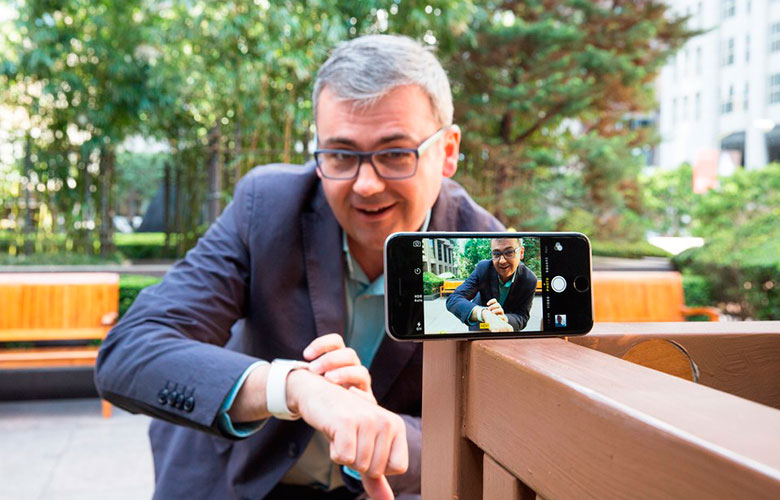
Navega por las fotos del Apple Watch
La navegación en las fotos a través del Apple Watch se hace mediante el uso de la Corona Digital. Cuando accedemos a las Fotos primero vemos un mosaico con todas las imágenes disponibles, puedes hacer zoom con la Corona Digital o tocar una foto para ampliarla, o tocarla dos veces para verla a pantalla completa. La navegación es sencilla y rápida, pudiendo movernos hacia los costados deslizando el dedo en la pantalla hacia la derecha o la izquierda.
Cuando watchOS 2 llegue se espera que se incluyan numerosas mejoras en el apartado de fotos y videos, empezando por la opción que nos permitirá sincronizar videos y visualizarlos directamente en el reloj. De momento el Apple Watch tiene limitaciones pero sigue siendo una interesante propuesta para añadir una nueva forma de utilizar tu iPhone a partir de un accesorio cómodo y versátil.


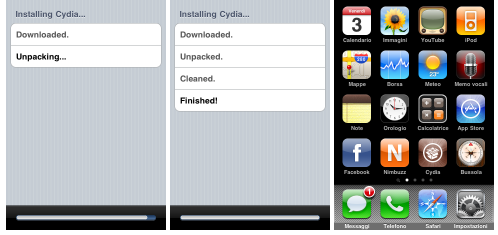



Acaba de salir el Apple watch y ya estas hablando del 2? Por el amor de Dios, no tienes otras cosas con las que rellenar tus absurdos artículos?